बड़ी संख्या में तृतीय-पक्ष वेबसाइट एप्लिकेशन हैं जो iPhone पर वीडियो को GIF में परिवर्तित कर सकते हैं। इन विकल्पों में से इतने सारे उपलब्ध होने के साथ, आप और भी भ्रमित हो जाते हैं कि किसे चुनना है। यदि आप कुछ आसान चाहते हैं जो अच्छी गुणवत्ता प्रदान करता है, तो निश्चित रूप से आपके पैसे खर्च होंगे, या आप कुछ साइटों पर जा सकते हैं जो यह सुविधा प्रदान करते हैं, लेकिन आपके डेटा को खतरे में डालने की कीमत पर, और यह वांछित गुणवत्ता प्राप्त नहीं कर सकता है। तो समाधान एक ऐप का उपयोग करना है शॉर्टकट आप अपने डिवाइस के किसी भी वीडियो को बिना ऐप इंस्टॉल किए या वेब ब्राउजर खोले आसानी से एनिमेटेड जीआईएफ में बदल सकते हैं। हमारी सरल रेसिपी देखें।
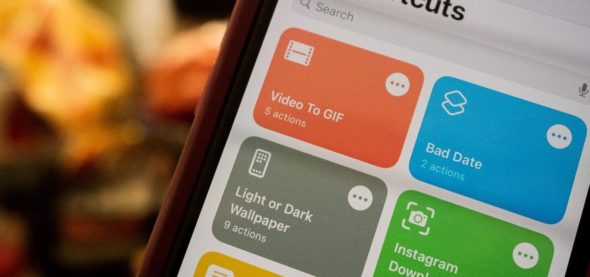
बुनियादी आवश्यकताएं
ऐसा करने के लिए, आपको कई बिंदुओं की आवश्यकता है, जो हैं:
- शॉर्टकट ऐप: ऐप आईओएस 13 और बाद में पहले से इंस्टॉल है। यदि आपने इसे हटा दिया है, तो इसे ऐप स्टोर से पुनः इंस्टॉल करें।
- सेटिंग - शॉर्टकट में "अविश्वसनीय शॉर्टकट जोड़ें" को सक्षम करके अविश्वसनीय शॉर्टकट की अनुमति दें ताकि यह सुनिश्चित हो सके कि आप उपयोगकर्ता द्वारा बनाए गए शॉर्टकट इंस्टॉल कर सकते हैं।
- आईओएस 14: इष्टतम प्रदर्शन के लिए, आपको iOS 14 चलाना होगा, हमने iOS 13 पर इसका परीक्षण नहीं किया।
- शॉर्टकट जोड़ें
आप एक शॉर्टकट डाउनलोड कर सकते हैं "जीआईएफ के लिए वीडियो", नि: शुल्क। वैकल्पिक रूप से, आप इसे रूटीनहब डेवलपर पेज से डाउनलोड कर सकते हैं और इसके अन्य शॉर्टकट हैं जिनका आप लाभ उठा सकते हैं - संपर्क - शॉर्टकट नियमित रूप से अपडेट किए जाते हैं। वर्तमान में, शॉर्टकट संस्करण 1.0 में है।
"शॉर्टकट प्राप्त करें" पर क्लिक करने के बाद, आपको शॉर्टकट की क्रियाओं का पूर्वावलोकन करने के लिए शॉर्टकट ऐप पर भेजा जाएगा। अपनी लाइब्रेरी में शॉर्टकट जोड़ने के लिए नीचे स्क्रॉल करें और नीचे लाल "Add Untrusted Shortcut" बटन पर क्लिक करें।
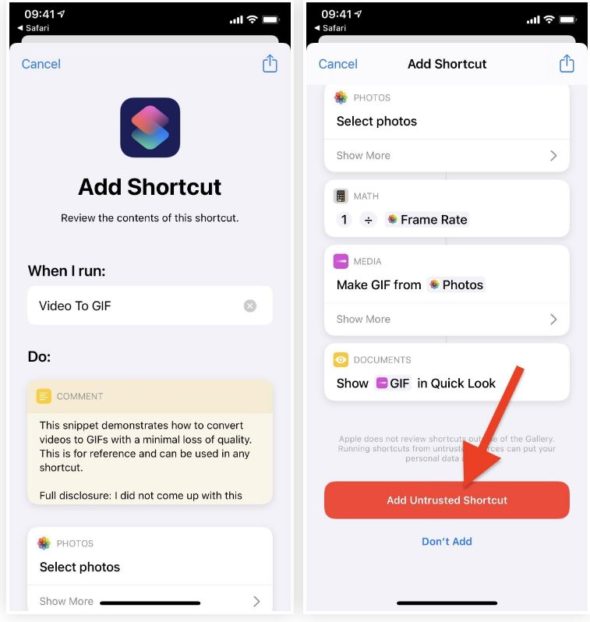
अपने वीडियो का शॉर्टकट एक्सेस दें
"माई शॉर्टकट्स" या माई शॉर्टकट्स टैब में, "वीडियो टू जीआईएफ" पर क्लिक करके इसे पहली बार चलाने के लिए, आपको इसे फोटो ऐप में फोटो और वीडियो तक पहुंच प्रदान करने के लिए प्रेरित किया जाएगा। इसे देने और जारी रखने के लिए "ओके" पर क्लिक करें।
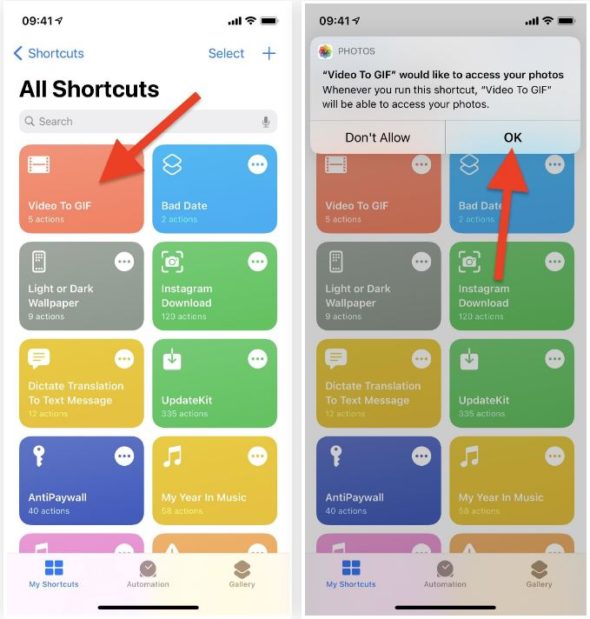
वीडियो को iPhone पर GIF एनिमेशन में बदलें
आपको फ़ोटो ऐप पर निर्देशित किया जाएगा, जहां आप इसे ब्राउज़ कर सकते हैं और GIF में कनवर्ट करने के लिए उपयुक्त वीडियो चुन सकते हैं। अपेक्षाकृत छोटा वीडियो चुनना सुनिश्चित करें, अन्यथा संसाधन समय बहुत लंबा हो सकता है। वीडियो क्लिप अधिमानतः केवल कुछ सेकंड लंबी है क्योंकि जीआईएफ अपेक्षाकृत छोटा है। वीडियो की गुणवत्ता भी सीधे प्रसंस्करण समय से संबंधित है, लेकिन इसमें अधिक समय नहीं लगना चाहिए।
एक बार जब आप वीडियो चुन लेते हैं, तो आप अपने शॉर्टकट पर वापस आ जाएंगे। वीडियो परिवर्तित करते समय कुछ सेकंड प्रतीक्षा करें। आप बता सकते हैं कि अगर "वीडियो टू जीआईएफ" शॉर्टकट निष्क्रिय है तो यह परिवर्तित हो रहा है। शॉर्टकट एप्लिकेशन को बंद न करें, अन्यथा रूपांतरण प्रक्रिया विफल हो जाएगी।
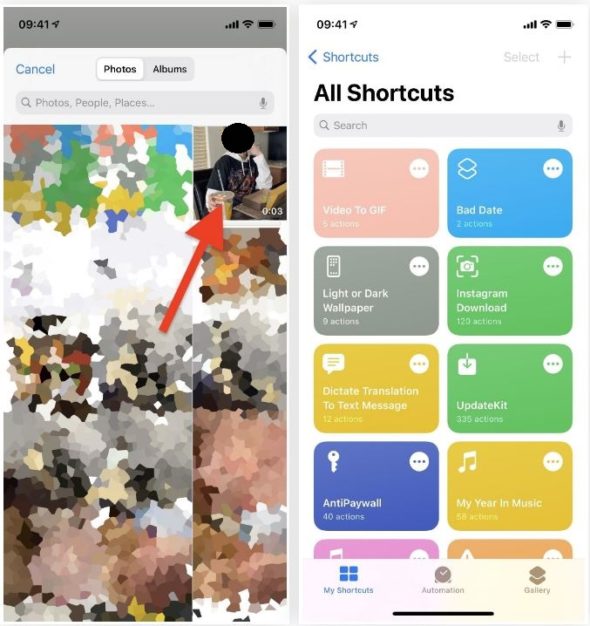
GIF फ़ाइल सहेजें या साझा करें
जब वीडियो परिवर्तित हो जाएगा, तो आपके GIF का पूर्वावलोकन दिखाई देगा। यदि आप इससे संतुष्ट हैं, तो शीर्ष पर "साझा करें" बटन पर क्लिक करें। फिर जीआईएफ को फोटो एप्लिकेशन में सेव करें, साथ ही इसे विभिन्न सोशल मीडिया के माध्यम से साझा करें।
الم الدر:




7 समीक्षाएँ